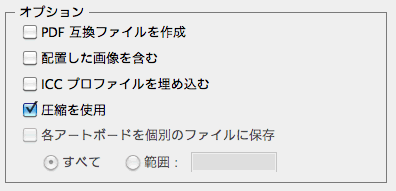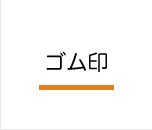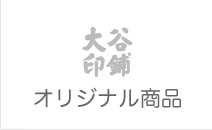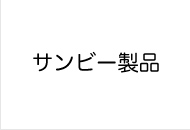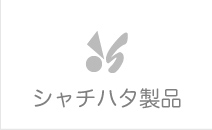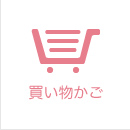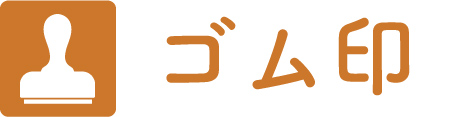Adobe Illustratorで版下作り
- 原寸で作る
- 白黒で作る
- 文字はアウトライン化する
- トリムマーク(トンボ)や、ガイドラインは不要
レイヤーは多用せずに、できるだけシンプルな作りのデータにして頂けたら幸いです。
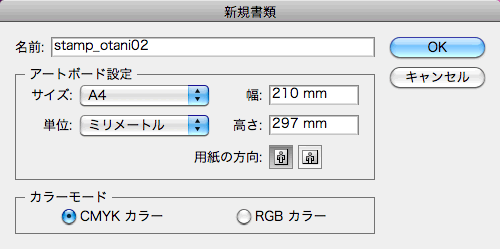
illustratorを起動したら「ファイル」→「新規...」を選びます。
illustratorのバージョンにより初期画面は違いますが、書類情報をこのように設定して頂ければ大丈夫です。
- 名前:半角英数字で自由に
- サイズ:A4
- 単位:ミリメートル
- カラーモード:CMYKカラー
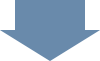
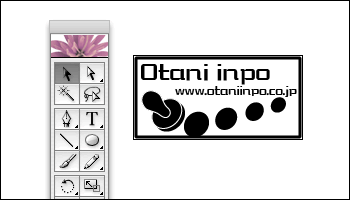
下記に従って版下を作成しましょう。
- 色は黒と白のみを使って下さい。
カラーが使ってあると、ゴム印にした時に綺麗に仕上がりません。特にグレーなど黒に近い色は見落としがちですのでご注意下さい。
- 原寸で作成して下さい。
必ずゴム印にしたいサイズで作って下さい。仕上がりやイメージ確認のためにも一度プリントアウトしてみて下さい。
- データは必ずアートボード内に配置して下さい。
当店で印刷確認するためです。
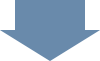
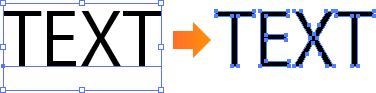
文字は必ず「アウトライン化」しましょう。
アウトライン化とは、簡単に言えば文字を絵に変える事を言います。
Illustratorでデザインしたものでイラストゴム印をご注文の際には、必ず文字をアウトライン化する必要があります。
文字を選択して、メニューから「書式」→「アウトラインを作成」
- 1度アウトライン化すると文字を後で修正できなくなるので元のデータは別に保存する事をお勧めします。
- データー入稿の際はアウトライン化したデータのみお送り下さい。
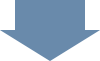

トリムマーク(トンボ)や、ガイドラインは消して下さい。
複数注文の場合は、1書類にまとめて頂けると助かります。その際は、ゴム印にしたいものを、それぞれ1個ずつグループ化してわかりやすく配置して下さい。
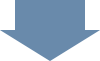
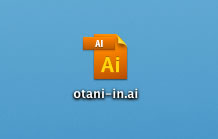
書類を保存して下さい。